Presentamos una selección de ejemplos de código en VBA listo para ejecutar mediante cualquier macro o por medio de un evento de algún objeto (Excel, un libro, una hoja o un rango).
En este artículo, ofrecemos líneas de código ejecutable para realizar acciones con la aplicación. Es decir, con el propio Excel. Concretamente veremos como modificar la APARIENCIA DE EXCEL y como SALIR DE EXCEL con VBA.
El texto en verde que a veces se puede ver entre el código, es el que debe personalizar el usuario, si procede.
MODIFICAR LA APARIENCIA DE EXCEL CON VBA
1) Evitar que la pantalla parpadee o muestre actividad miestras se ejecuta el código de un procedimiento o macro (camiar "False" por "True" para mostrar parpadeo).
1) Evitar que la pantalla parpadee o muestre actividad miestras se ejecuta el código de un procedimiento o macro (camiar "False" por "True" para mostrar parpadeo).
Sub EvitarParpadeoPantalla()
Application.ScreenUpdating = False
End sub
2) Ocultar la barra de estado para ganar espacio útil de pantalla (camiar "False" por "True" para mostrarla).
Sub OcultarBarraEstado()
Application.DisplayStatusBar = False
End sub
3) Ocultar la barra de fórmulas para ganar espacio útil de pantalla (camiar "False" por "True" para mostrarla).
Sub OcultarBarraFormulas()
Application.DisplayFormulaBar = False
End sub
4) Ver en modo pantalla completa (camiar "True" por "False" para salir del modo Pantalla completa).
Sub PantallaCompleta()
Application.DisplayFullScreen = True
End sub
5) Maximizar Excel.
Sub Maximizar()
Application.WindowState = xlMaximized
End sub
6) Ocultar las pestañas de las hojas (camiar "False" por "True" para mostrarlas).
Sub Maximizar()
ActiveWindow.DisplayWorkbookTabs = False
End sub
7) Quitar el modo "Copiar-Pegar" (quitar el recuadro de puntos intermitentes que se queda en una celda cuando la copiamos al portapapeles y la tenemos dispuesta para pegar).
Sub QuitarModoCopiarPegar()
Application.CutCopyMode = False
End sub
SALIR DE EXCEL CON VBA
8) Salir de Excel (si ha habido cambios, pregunta si los guarda).
Sub SalirDeExcel()
Application.Quit
End sub
9) Salir de Excel guardando los cambios.
Sub SalirDeExcel()
ActiveWorkbook.Save
Application.Quit
Application.Quit
End sub
José Manuel Pomares Medrano

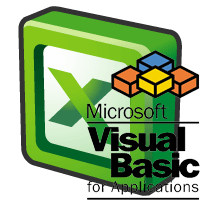

No hay comentarios:
Publicar un comentario